Windows系统Java环境搭建全攻略
时间:2025-04-29 09:57:20 366浏览 收藏
在Windows系统上搭建Java环境看似复杂,但通过两大步骤即可轻松实现:首先,下载并安装适合版本的JDK,并选择安装JRE,安装后通过“java -version”命令验证;其次,配置环境变量,设置JAVA_HOME并将%JAVA_HOME%\bin添加到Path中,配置后用“java -version”和“javac -version”验证。掌握这些步骤后,你不仅能顺利搭建Java环境,还能利用一些小技巧,如版本管理工具和IDE选择,提升开发效率。本文将详细介绍这些步骤和注意事项,助你在编程之路上更进一步。
在Windows系统上搭建Java环境需要两步:1)安装JDK:从Oracle官网下载适合的版本,安装时选择安装JRE,安装后用“java -version”验证;2)配置环境变量:设置JAVA_HOME为JDK路径,将%JAVA_HOME%\bin添加到Path中,配置后用“java -version”和“javac -version”验证。
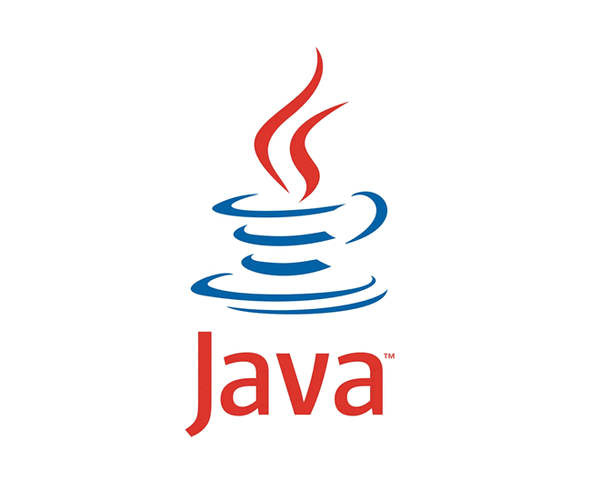
在Windows系统上搭建Java环境可能听起来像是一项艰巨的任务,但实际上,只要你掌握了正确的步骤,这一切都会变得简单而有趣。作为一个编程大牛,我不仅仅是告诉你怎么做,还会分享一些我在这条路上积累的小技巧和注意事项。
首先,Java环境的搭建主要涉及到两个关键步骤:安装Java Development Kit(JDK)和配置环境变量。让我们一步步来探讨这个过程。
安装JDK
下载JDK是第一步。你可以从Oracle的官方网站上获取最新版本的JDK。选择适合你Windows系统的版本(32位或64位),然后下载并运行安装程序。安装过程中,你会看到一个选项,询问是否要安装JRE(Java Runtime Environment)。我的建议是安装JRE,因为它允许你在系统上运行Java程序,即使你不打算编写代码。
安装完成后,你可以通过在命令提示符中输入java -version来验证JDK是否安装成功。如果你看到版本信息,那么恭喜你,你已经成功了一半!
配置环境变量
配置环境变量是让系统知道如何找到Java的关键步骤。这里有两个重要的环境变量需要设置:JAVA_HOME和Path。
JAVA_HOME:这个变量指向JDK的安装目录。你可以在系统属性中添加这个变量,值设置为JDK的安装路径,例如
C:\Program Files\Java\jdk-17。这个变量不仅用于系统识别JDK的位置,还可以在你使用一些工具和框架时,帮助它们找到Java。Path:你需要将
%JAVA_HOME%\bin添加到Path变量中。这使得你可以在任何目录下直接运行Java命令,而不需要输入完整的路径。这里有一个小技巧:如果你之前已经安装过Java,记得删除旧版本的Java路径,以避免版本冲突。
配置好环境变量后,再次打开一个新的命令提示符,输入java -version和javac -version。如果一切正常,你应该能看到Java和Java编译器的版本信息。
小技巧和注意事项
版本管理:如果你需要在不同版本的Java之间切换,可以考虑使用工具如jEnv或SDKMAN!这些工具可以简化版本管理过程。
环境变量的检查:有时候,环境变量配置后并不立即生效。如果你遇到问题,尝试重启电脑,或者在命令提示符中使用
set PATH=%PATH%;%JAVA_HOME%\bin临时设置Path变量。IDE的选择:一旦Java环境搭建完成,选择一个合适的IDE(集成开发环境)可以极大地提升你的开发效率。我个人推荐IntelliJ IDEA,它提供了强大的代码补全和调试功能。
通过以上步骤,你应该已经成功地在Windows系统上搭建了Java环境。现在,你可以开始探索Java的世界了,从简单的“Hello World”程序到复杂的应用程序,Java的世界等着你去征服。
在整个过程中,记住,实践是掌握技术的最佳方式。尝试编写一些小程序,遇到问题时,利用社区资源和文档解决它们。你会发现,搭建Java环境只是你编程旅程的开始,真正的乐趣在于编写和优化代码。祝你编程愉快!
今天关于《Windows系统Java环境搭建全攻略》的内容就介绍到这里了,是不是学起来一目了然!想要了解更多关于环境变量,jdk,版本管理,path,JAVA_HOME的内容请关注golang学习网公众号!
-
501 收藏
-
501 收藏
-
501 收藏
-
501 收藏
-
501 收藏
-
166 收藏
-
287 收藏
-
136 收藏
-
308 收藏
-
249 收藏
-
495 收藏
-
175 收藏
-
466 收藏
-
272 收藏
-
320 收藏
-
474 收藏
-
335 收藏
-

- 前端进阶之JavaScript设计模式
- 设计模式是开发人员在软件开发过程中面临一般问题时的解决方案,代表了最佳的实践。本课程的主打内容包括JS常见设计模式以及具体应用场景,打造一站式知识长龙服务,适合有JS基础的同学学习。
- 立即学习 543次学习
-

- GO语言核心编程课程
- 本课程采用真实案例,全面具体可落地,从理论到实践,一步一步将GO核心编程技术、编程思想、底层实现融会贯通,使学习者贴近时代脉搏,做IT互联网时代的弄潮儿。
- 立即学习 516次学习
-

- 简单聊聊mysql8与网络通信
- 如有问题加微信:Le-studyg;在课程中,我们将首先介绍MySQL8的新特性,包括性能优化、安全增强、新数据类型等,帮助学生快速熟悉MySQL8的最新功能。接着,我们将深入解析MySQL的网络通信机制,包括协议、连接管理、数据传输等,让
- 立即学习 500次学习
-

- JavaScript正则表达式基础与实战
- 在任何一门编程语言中,正则表达式,都是一项重要的知识,它提供了高效的字符串匹配与捕获机制,可以极大的简化程序设计。
- 立即学习 487次学习
-

- 从零制作响应式网站—Grid布局
- 本系列教程将展示从零制作一个假想的网络科技公司官网,分为导航,轮播,关于我们,成功案例,服务流程,团队介绍,数据部分,公司动态,底部信息等内容区块。网站整体采用CSSGrid布局,支持响应式,有流畅过渡和展现动画。
- 立即学习 485次学习
